
Upozanim sem, da se optimizacija za SSD in HDD v operacijskem sistemu Windows 10 pojavi drugače in če je cilj zaustavitve, je, da SSD defragmentacija ni izvedena, ni treba izklopiti optimizacije, "ducat" deluje s trdnimi pogoni pravilno in počne Ne defragmentirajte jih, saj se pojavi za običajne trde diske (Preberite več: Nastavitev SSD za Windows 10). Prav tako je koristno: Programi za SSD.
Možnosti optimizacije (defragmentacija) diske v sistemu Windows 10
Optimizacijske parametre lahko onemogočite ali kako drugače konfigurirate z ustreznimi parametri, ki so na voljo v OS.
Odprta nastavitve defragmentacije in optimizacija HDD in SSD v operacijskem sistemu Windows 10 na naslednji način
- Odprite raziskovalec, v razdelku »Ta računalnik«, izberite kateri koli lokalni disk, kliknite nanj z desnim gumbom miške in izberite »Lastnosti«.
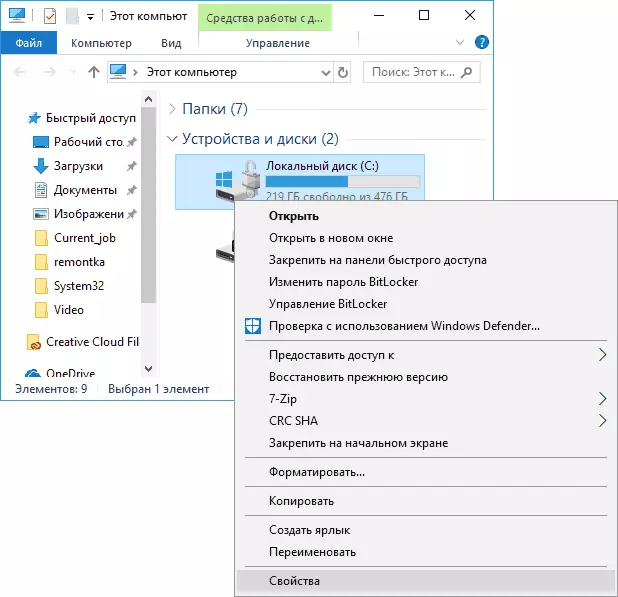
- Odprite zavihek »Storitev« in kliknite »Optimizirajte«.
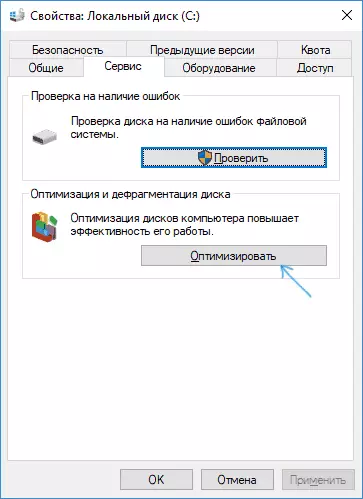
- Okno z informacijami o optimizaciji diskov, s sposobnostjo analize trenutnega stanja (samo za HDD), ročno zaženite optimizacijo (defragmentacija) in sposobnost konfiguranja samodejnih parametrov defragmentacije.
Po želji je lahko samodejni začetek optimizacije onemogočen.
Onemogoči samodejno optimizacijo diska
Če želite onemogočiti samodejno optimizacijo (defragmentacija) HDD in SSD diskov, boste morali iti na optimizacije možnosti, kot tudi imeti skrbniške pravice na vašem računalniku. Koraki bodo izgledali takole:
- Kliknite gumb »Uredi nastavitve«.
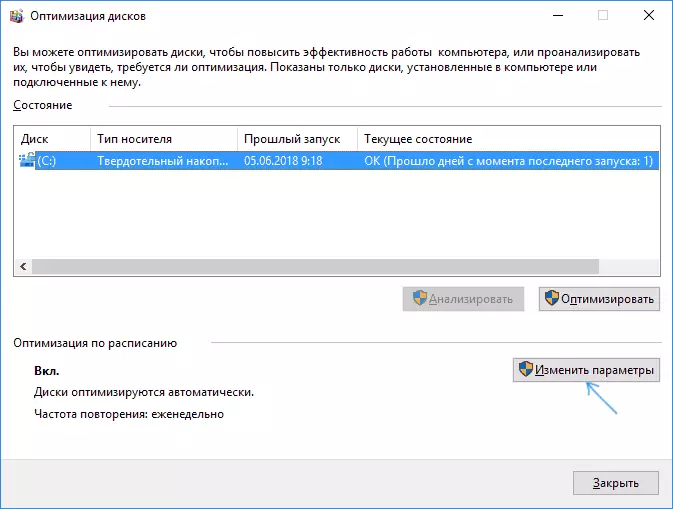
- Po odstranitvi oznake iz elementa urnika in kliknete gumb »OK«, boste onemogočili samodejno defragmentacijo vseh diskov.
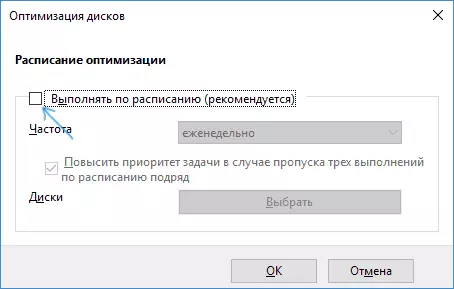
- Če želite onemogočiti optimizacijo samo nekaterih pogonov, kliknite gumb »Izberi« in nato odstranite oznake iz teh trdih diskov in SSD, ki jim ni treba optimizirati / defragmentacije.
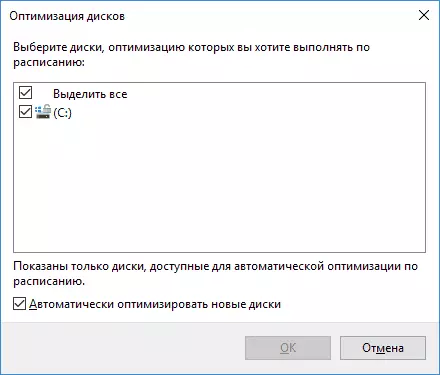
Po nastavitvah nastavitev, avtomatska naloga, okna 10 Optimizacijska kolesa in začetek preprostega računalnika ne bodo izvedeni, ne bodo za vse diske ali za izbrano.
Če želite, lahko uporabite razporejevalnik opravil, da onemogočite zagon samodejnega defragmentacije:
- Zaženite urnik opravil Windows 10 (glejte, kako začeti urnik opravil).
- Pojdite na knjižnico načrtovalca delovnih mest - Microsoft - Windows - Defrag.
- Z desno miškino tipko kliknite nalogi "LetalFrag" in izberite "Onemogoči".
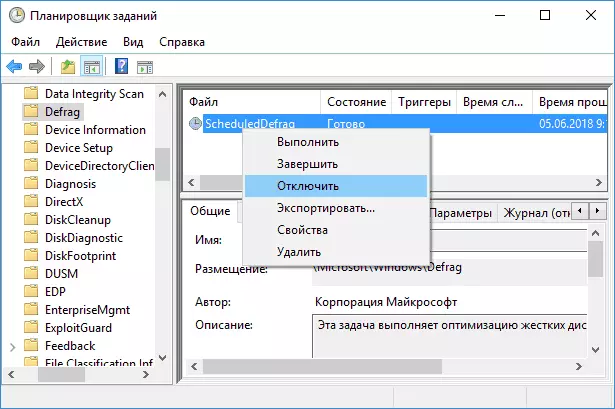
Onemogoči samodejno defragmentacijo - navodila za video
Ponovno opažam: Če nimate jasnih vzrokov za onemogočanje defragmentacije (na primer, lahko na primer z uporabo programske opreme tretjih oseb za te namene), da odklopite samodejno optimizacijo diskov Windows 10, ne bi priporočal: ponavadi ne moti, ampak nasprotno.
